在Microsoft Teams中,用户可以通过点击“日历”图标,选择“新建会议”创建会议。填写会议主题、时间、参与者等信息后,点击“发送”邀请。可以设置定期会议,通过选择“重复”选项自动安排。外部人员也可通过邮件邀请加入会议链接。会议时间和参与者信息可随时编辑并自动更新邀请。
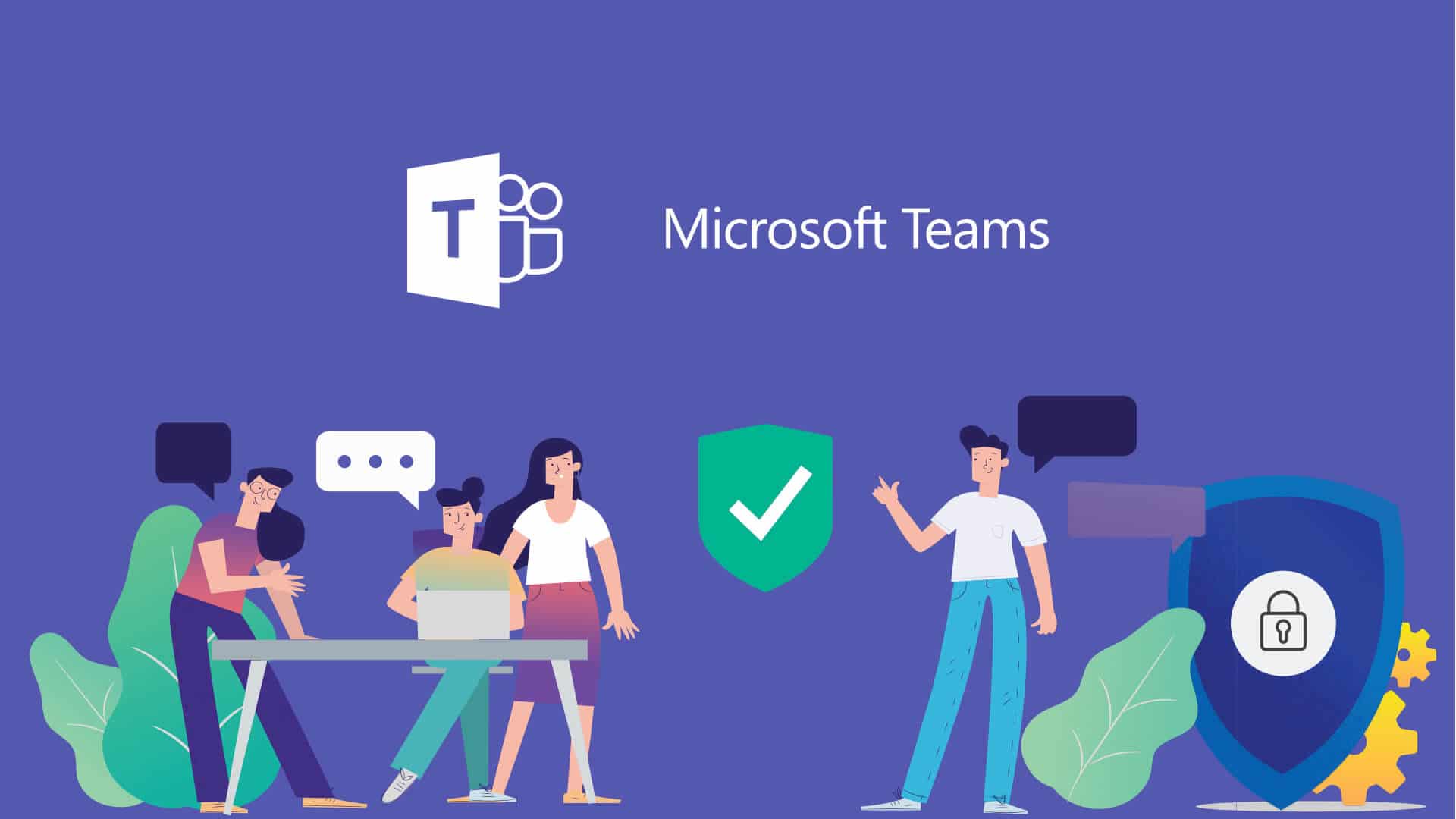
如何在Teams中创建和安排会议
设置会议的基本信息
-
填写会议标题:创建会议时,首先需要为会议设置一个简洁且具有描述性的标题。会议标题应该能够清晰地表达会议的主题或目的,便于与会者理解会议的核心内容。例如,“项目进展讨论”或“季度销售总结会”等,标题要尽量简明扼要,以便参与者快速识别。
-
选择会议描述:会议描述是会议设置中的重要部分,能够进一步阐明会议的详细内容或讨论事项。在描述中,可以添加会议的背景、目标、议程以及预期结果等信息,这样能让与会者提前了解会议的重点,并做好充分准备。
-
确定参与人员:设置会议时,需要输入与会人员的名单。你可以通过Teams的联系人功能选择已知的团队成员,或通过输入电子邮件地址邀请外部人员。参与人员可以是只需参加、仅查看或可以编辑等不同权限的角色,因此需要根据会议的具体要求选择相应的权限设置。
选择会议类型
-
选择在线会议:Teams支持在线会议形式,这适用于所有与会者不在同一地点的情况。选择在线会议后,你可以通过Teams内嵌的音视频通话功能进行会议,支持高清音视频通话、屏幕共享、文件共享等多种协作功能。
-
选择现场会议:如果你的会议是面对面的,可以选择现场会议类型,并在Teams中进行安排。现场会议通常适用于办公室或公司内部的团队会议,Teams会帮助你协调会议时间和人员,确保每个参与者都能按时到场。
-
选择混合会议:对于同时有现场和远程与会者的情况,混合会议是一个理想选择。选择混合会议后,现场与远程人员都可以通过Teams加入,远程人员通过音视频连接与现场人员互动,现场人员则通过Teams设备参与远程共享内容,确保全员参与。
确定会议时间和时区
-
设置会议时间:选择适当的会议时间至关重要。Teams允许你通过日历选择特定的日期和时间,并自动考虑与会人员的时区差异。建议选择适合大部分与会人员的时间,避免多个时区的参与者产生时间冲突,确保会议效率。
-
选择时区:在安排会议时,Teams会自动识别你的时区,但你可以根据与会人员所在地区选择不同的时区。确保设置的时区符合所有参与者的地理位置,这样可以避免误会或错过会议。特别是涉及跨时区的团队时,合理设置时区能够极大提升参与者的会议体验。
-
考虑会议时间的持续时长:在确定会议时间时,需要考虑会议内容的复杂度和参与者的可用时间。通常,设置会议时段为30分钟到1小时较为常见,但复杂或内容较多的会议可能需要更长的时间。合理的时间设置有助于保持会议的高效性和参与者的专注力。

使用Teams日历安排会议
如何通过日历创建会议
-
打开Teams日历并选择时间:在Teams中,首先需要进入应用程序的日历页面。在日历视图中,你可以看到每天的空闲时间段,选择一个适合的时间,点击该时段创建会议。通过拖拽功能,你还可以调整会议时间长度,确保会议安排合理,并避免与其他安排发生冲突。
-
填写会议主题和描述:在创建会议时,需要输入会议的标题和描述。会议的标题应该简洁明了,以便与会者能够一眼识别会议的主题或重点。会议描述则可以进一步详细说明会议的目标、议程或需要讨论的关键事项,帮助与会者提前准备。
-
选择会议类型:你可以根据需求选择不同类型的会议。通过Teams,你可以创建在线会议、现场会议或混合会议。在线会议适用于所有与会者远程参与,现场会议适用于公司内部的面对面会议,而混合会议适用于部分成员现场参加、部分成员在线参与的情况。
设置会议提醒和通知
-
设置会议提醒时间:为了确保与会者不会错过会议,可以设置适当的提醒。通常,可以选择在会议开始前15分钟、30分钟或1小时发送提醒,这样可以提前通知所有与会者做好准备。通过Teams的日历功能,可以轻松设置多个提醒时间,确保与会者在合适的时间收到提醒通知。
-
选择会议通知方式:Teams允许用户设置会议通知的方式,包括桌面通知、电子邮件提醒以及移动设备的推送通知。你可以选择是否在会议开始前通过电子邮件发送详细的会议安排,以及是否允许通过Teams应用进行即时提醒。这样,确保每个与会者都能及时获得会议通知,无论他们使用的是电脑还是移动设备。
-
自定义通知内容:在设置会议通知时,你还可以根据需求自定义通知的内容。例如,你可以选择在通知中包含会议链接、附件、会议议程等信息,帮助与会者提前了解会议的具体安排,确保他们能充分准备并参与讨论。
邀请与会人员和分享链接
-
选择与会人员:创建会议时,需要邀请与会人员。在Teams中,你可以通过输入与会者的姓名或电子邮件地址来邀请团队成员,也可以添加外部人员的邮箱进行邀请。邀请的人员可以选择只查看会议或参与编辑和发言,确保根据实际需要设置相应的权限。
-
分享会议链接:除了直接在Teams内邀请与会者,你还可以通过复制会议链接并发送给与会者的方式,进行更为灵活的邀请。无论是通过电子邮件、短信,还是即时通讯工具,都能轻松共享会议链接,确保参与者能顺利进入会议。
-
发送日历邀请:Teams会自动将会议安排同步到所有与会者的日历中。当你邀请人员后,系统会自动向所有参与者发送日历邀请,并提醒他们会议的时间、地点及其他重要信息。与会者可以直接通过Teams日历查看、接受或拒绝会议邀请,方便快捷。
如何在Teams中进行虚拟会议
启动和加入Teams虚拟会议
-
启动虚拟会议:在Teams中,创建虚拟会议时,首先需要在日历中选择创建“在线会议”并设置相关的时间和参会人员。创建好会议后,你可以选择“立即开始会议”按钮,进入虚拟会议的房间。你可以提前5至10分钟加入会议,以检查设备和设置,确保音频和视频功能正常。
-
加入虚拟会议:对于其他参与者,会议时间开始后,他们可以通过Teams日历、会议邀请邮件中的链接或直接在Teams中点击“加入会议”按钮来进入虚拟会议。加入后,系统会提示选择是否开启视频和音频,确保与会人员能够按需参与。参与者还可以通过加入链接或会议ID直接进入会议,无需担心平台的兼容问题。
-
调整参会方式:在加入虚拟会议前,参会人员可以选择通过桌面、移动设备或Teams设备(如Microsoft Surface Hub)等多种方式加入。参与者可以根据自己设备的便利性,选择最适合的参会方式。确保网络连接稳定,以避免因连接问题影响会议体验。
使用会议工具进行互动
-
音视频互动:在Teams虚拟会议中,与会者可以通过音频和视频进行互动。通过摄像头和麦克风,可以在会议中进行实时交流,确保沟通顺畅。此外,Teams支持高清音视频通话,保障会议的音质和画面清晰度。会后也可以回放视频,便于回顾讨论内容。
-
屏幕共享:屏幕共享是Teams中一项强大的互动功能。通过共享桌面或特定应用窗口,会议主持人或与会者可以展示演示文稿、项目进展或其他资料。屏幕共享可以实时展示信息,提高会议的互动性和效率。团队成员还可以同步操作共享屏幕,进行实时讨论。
-
会议聊天和表情互动:除了音视频互动外,Teams还提供会议聊天功能。在会议过程中,与会者可以使用聊天窗口发送消息、分享文件、链接和资料。此外,参与者还可以利用表情符号和反应功能进行即时反馈,例如举手、点赞等,增强会议的互动性并提升参会体验。
设置和管理会议权限
-
控制麦克风和视频权限:会议主持人可以在Teams中设置麦克风和视频的权限。默认情况下,所有与会者可以自由开启或关闭自己的麦克风和视频。主持人可以在“参与者管理”中设定“静音所有人”或“禁用视频”,确保会议不会被不必要的噪音或视频打扰,维持会议秩序。
-
设置共享权限:在Teams虚拟会议中,主持人可以控制哪些与会者可以共享屏幕、文件或其他资源。默认情况下,主持人拥有所有的共享权限,而其他与会者则可以根据需要请求共享权限。通过这种方式,主持人可以确保共享内容的准确性和保密性,避免敏感信息泄露。
-
设置入会和退出权限:Teams允许会议主持人设置会议的入会和退出权限。例如,可以要求参会人员必须通过主持人批准才能加入会议,避免陌生人进入或干扰会议。会议结束后,主持人可以设置“结束会议”选项,自动将所有与会者移出会议室,确保会议顺利关闭并保护参与者的隐私。

如何为Teams会议添加附件和材料
上传和共享文件
-
通过Teams文件功能上传附件:在Teams会议中,主持人和与会者可以通过“文件”选项卡上传和共享文件。点击“文件”选项卡后,选择“上传”按钮,从本地计算机选择所需的文件。上传后,文件会自动同步到所有参会人员的设备中,确保每个与会者都可以访问和查看文件,方便随时参考会议内容。
-
共享OneDrive或SharePoint文件:如果文件已经存储在OneDrive或SharePoint上,会议创建者可以直接分享这些文件的链接,而不需要重复上传。这样,所有参会人员可以通过链接访问文件,并根据权限设置进行查看或编辑。OneDrive和SharePoint提供的云存储功能确保文件始终处于最新版本,便于多人协作和文件管理。
-
管理文件访问权限:上传文件时,Teams允许会议创建者设置文件的访问权限,例如决定谁可以查看、下载或编辑文件。为了避免未经授权的更改,可以选择禁用文件下载权限或仅允许特定人员进行编辑。通过权限管理,确保文件的安全性并防止误操作。
添加会议议程和笔记
-
提前准备并上传会议议程:会议议程是确保会议高效进行的重要工具。通过Teams,主持人可以在会议前提前准备并上传议程文件。在会议开始前,参会人员可以查看议程,了解会议的主要内容和讨论顺序,确保每个参与者对会议流程有清晰的预期。
-
实时记录会议笔记:在会议过程中,Teams提供了内置的“会议笔记”功能,主持人和与会者可以实时记录会议中的关键讨论点、决策和任务。笔记内容可以通过Teams中的“会议笔记”选项进行同步共享,确保所有与会者都能及时查看并参与记录。会议结束后,笔记可以导出并作为会议记录进行跟进。
-
使用共享的文档协作记录:除了会议笔记外,还可以使用共享的文档(如Word或Excel文件)进行会议记录。与会者可以在这些文档中同步添加备注和更新,确保所有信息被完整记录。这种方式特别适用于需要多人共同编辑的会议内容,如项目进展讨论或决策记录等。
使用Whiteboard进行实时协作
-
启动Whiteboard工具:Teams为虚拟会议提供了Whiteboard(白板)功能,可以在会议过程中进行实时的思维导图、草图绘制、图表等操作。主持人可以在会议中启动Whiteboard,所有与会者都可以在同一白板上进行绘画、标注或添加文本,实时协作,提升讨论的互动性。
-
实时编辑和反馈:Whiteboard支持多人同时编辑,这意味着与会者可以同时参与绘制和修改,确保所有成员的想法和创意都能即时展现。通过这一功能,团队成员可以在白板上共享想法、展示问题分析或对会议议题进行可视化总结,帮助大家更好地理解讨论内容。
-
保存和共享白板内容:会议结束后,Whiteboard上的内容可以保存并与所有与会者共享。这意味着所有人可以在会后访问、查看和参考白板上的信息,以便进一步跟进讨论结果或任务。Whiteboard的内容也可以通过截图或导出为PDF进行归档和记录,确保会议的思路和关键点得到完整保存。

如何在Teams中创建一个会议?
在Teams应用中,点击“日历”图标,选择“新建会议”,填写会议主题、时间、参与者和地点,然后点击“发送”邀请,会议即被创建。
如何在Teams中安排定期会议?
在创建会议时,选择“重复”选项,设置会议的频率(每日、每周、每月等),自动生成定期会议邀请,确保所有参与者同步日程。
如何邀请外部人员参加Teams会议?
在会议邀请中,点击“添加参与者”并输入外部人员的邮箱地址,他们将收到Teams会议链接并可以通过浏览器加入会议。
如何在Teams中调整会议时间或参与者?
打开已安排的会议,点击“编辑”,修改会议的时间、日期或参与者信息,更新后自动发送新的会议邀请给所有与会者。